ตั้งค่าบัญชีค้างจ่าย ใน PEAK
ก่อนปิดงบกิจการจะต้องมีบันทึกค่าบริการบัญชีและค่าสอบบัญชี และบันทึกตั้งค่าทำบัญชีและค่าสอบบัญชีค้างจ่ายของปีที่ปิด เช่น กิจการกำลังดำเนินการปิดงบปี 2024 จะต้องมีการบันทึกรายการดังกล่าว ณ วันที่ 31/12/2024 ด้วย ซึ่ง ตั้งค่าบัญชีค้างจ่าย ใน PEAK มีขั้นตอนดังนี้
ตัวอย่าง
บริษัท พี ยู ยู เอ็นอิลเทลลิเจนท์ จำกัด เป็นผู้ให้บริการ ทำบัญชีปิดงบประจำปี 2024
1. ตั้งค่าบัญชีค้างจ่าย ใน PEAK โดยทำการผูกผังบัญชีค่าทำบัญชีค้างจ่ายกับชื่อผู้ติดต่อ
ทำการผูกผังบัญชีค่าทำบัญชีค้างจ่ายกับชื่อผู้ติดต่อตามรูปตัวอย่างด้านล่าง (สามารถดูขั้นตอนการแก้ไขเพิ่มเติมได้ที่ คู่มือแก้ไขข้อมูลผู้ติดต่อ)
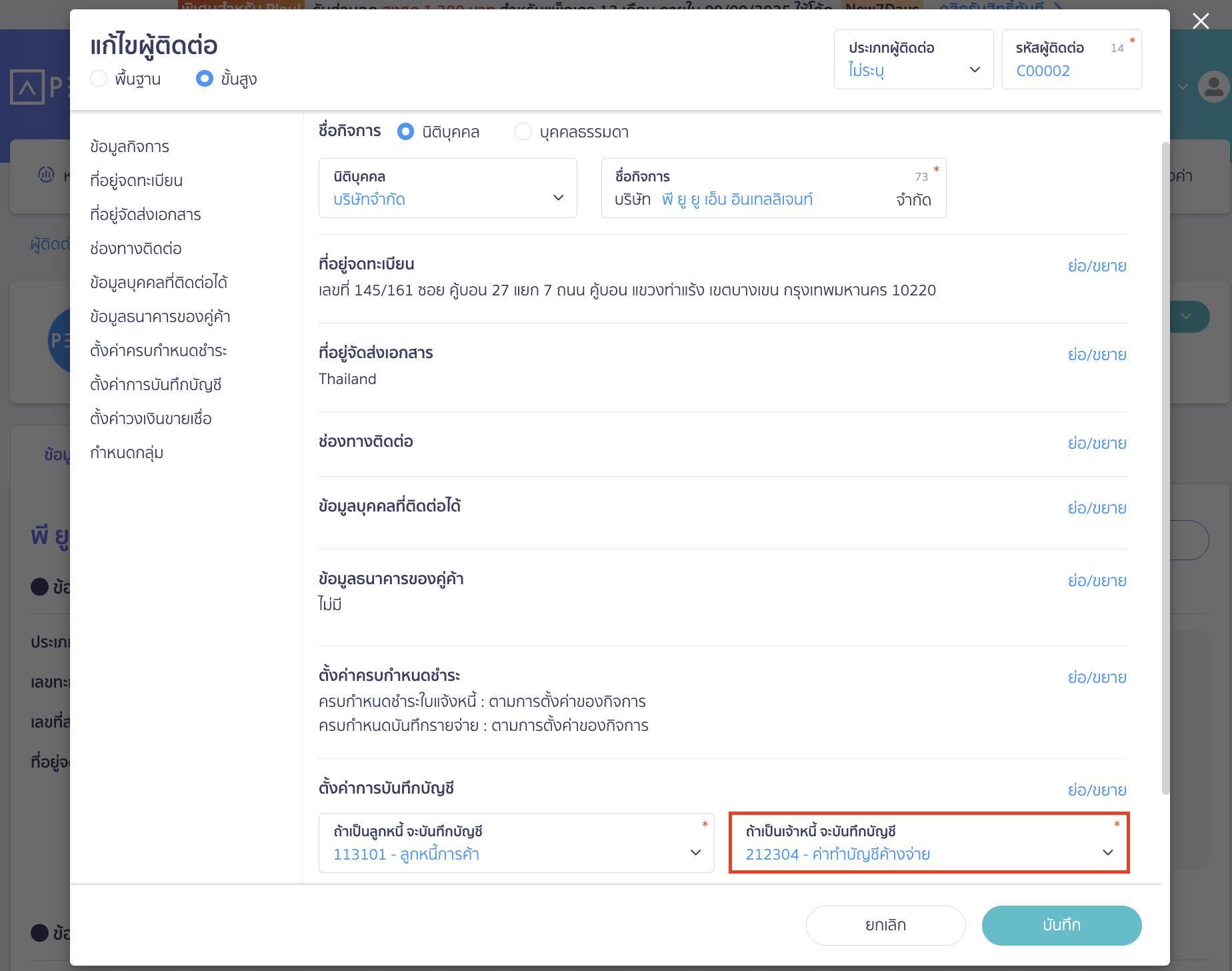
2. การบันทึกค่าใช้จ่าย
เมื่อผูกผังบัญชีกับชื่อผู้ติดต่อเรียบร้อยแล้ว ให้ไปที่เมนูรายจ่าย > บันทึกค่าใช้จ่าย > สร้าง
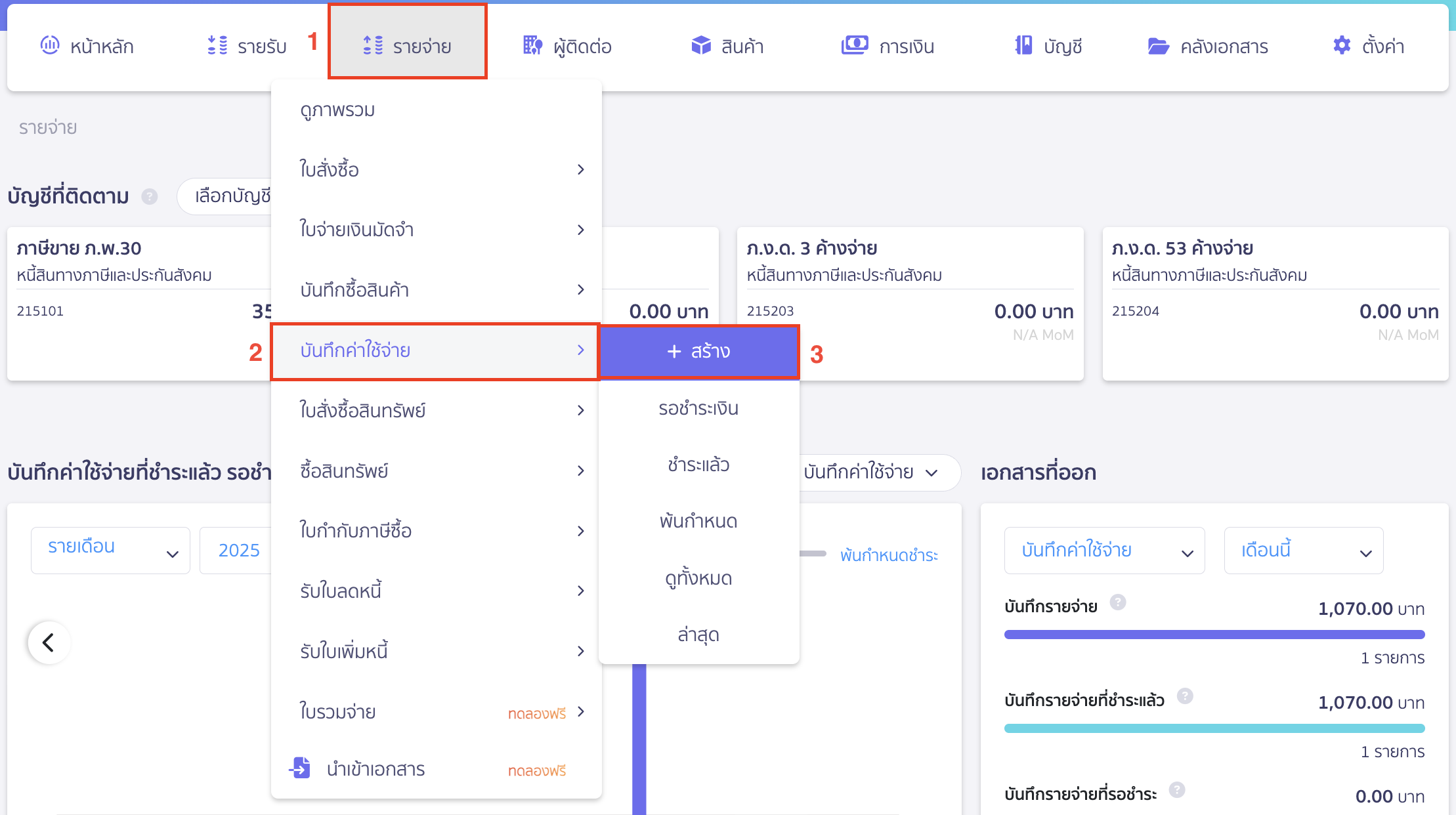
จากนั้นสร้างข้อมูลที่ต้องการ เช่น
- ชื่อผู้ขาย ชื่อผู้ให้บริการทำบัญชี
- วันที่ออก หากเป็นงบรอบปกติจะเป็นวันที่ 31/12/ปีของงบ
- บัญชี/ค่าใช้จ่าย ระบุผังบัญชี 530401 – ค่าบริการบัญชี
- ราคา/หน่วย ราคาค่าทำบัญชี
- ภาษี (ถ้ามี)
- หัก ณ ที่จ่าย (ถ้ามี)
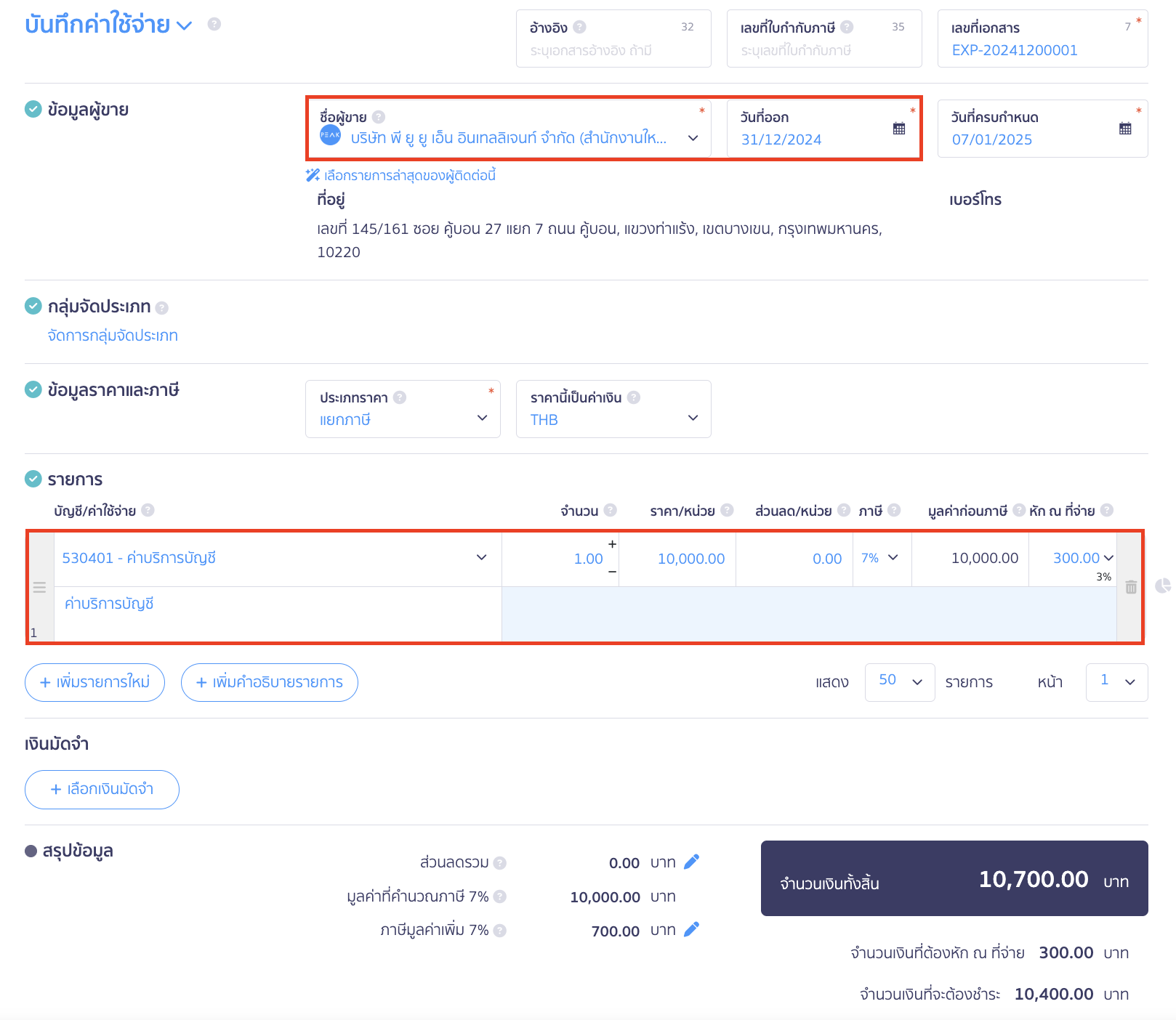
เมื่อกรอกข้อมูลเรียบร้อยแล้ว ส่วนการชำระเงิน ให้กด “ยังไม่ชำระเงิน (ตั้งหนี้ไว้ก่อน)” > คลิกปุ่ม “อนุมัติบันทึกค่าใช้จ่าย”
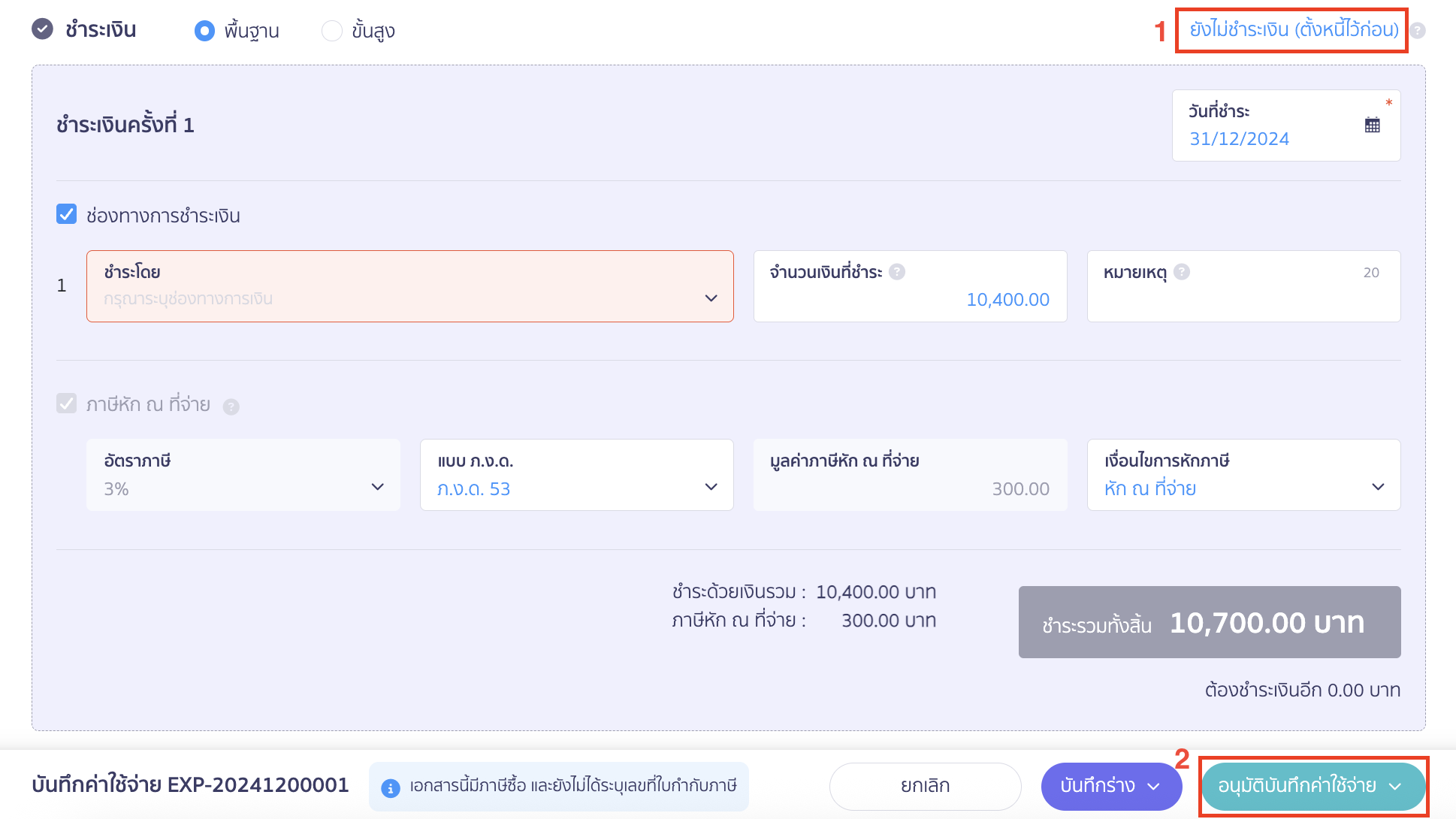
ตัวอย่างการบันทึกบัญชี
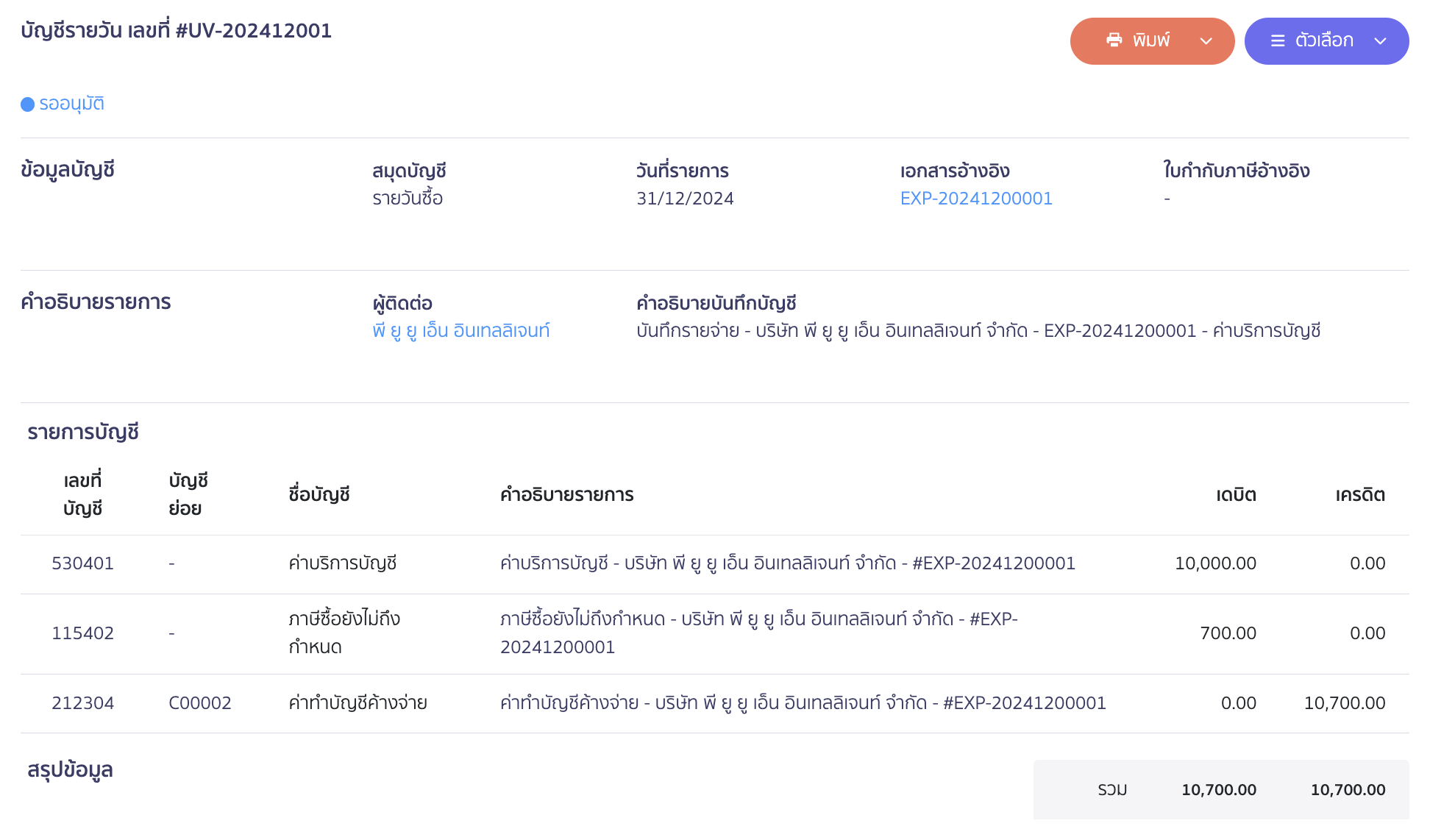
3. เมื่อลูกค้าจ่ายชำระค่าทำบัญชีดังกล่าว ให้ไปที่เมนูรายจ่าย
ไปที่เมนูรายจ่าย > บันทึกค่าใช้จ่าย > รอชำระเงิน
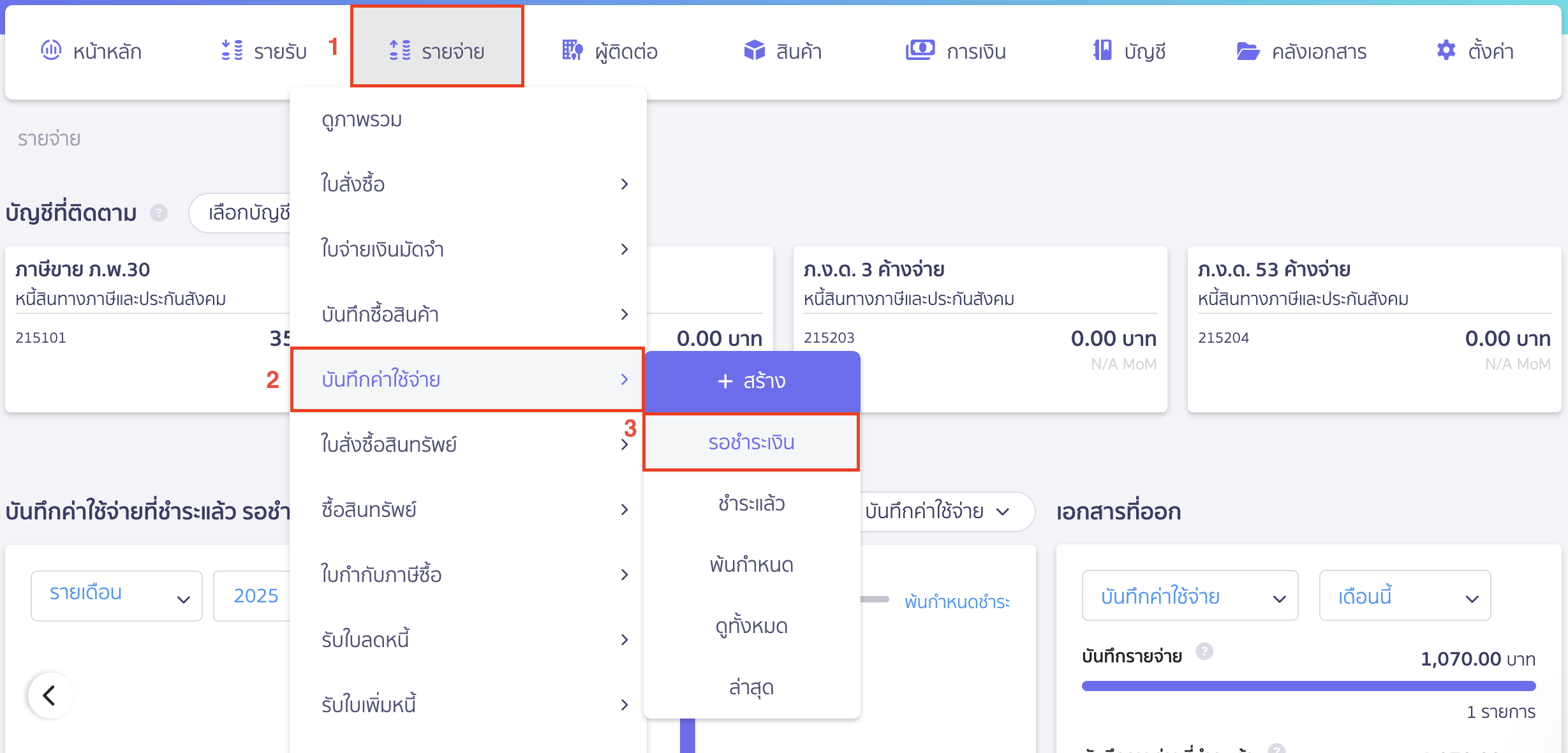
จากนั้นเลือกเอกสารที่เราทำการบันทึกตาม ขั้นตอนที่ 2 > คลิกปุ่ม “จ่ายชำระ”
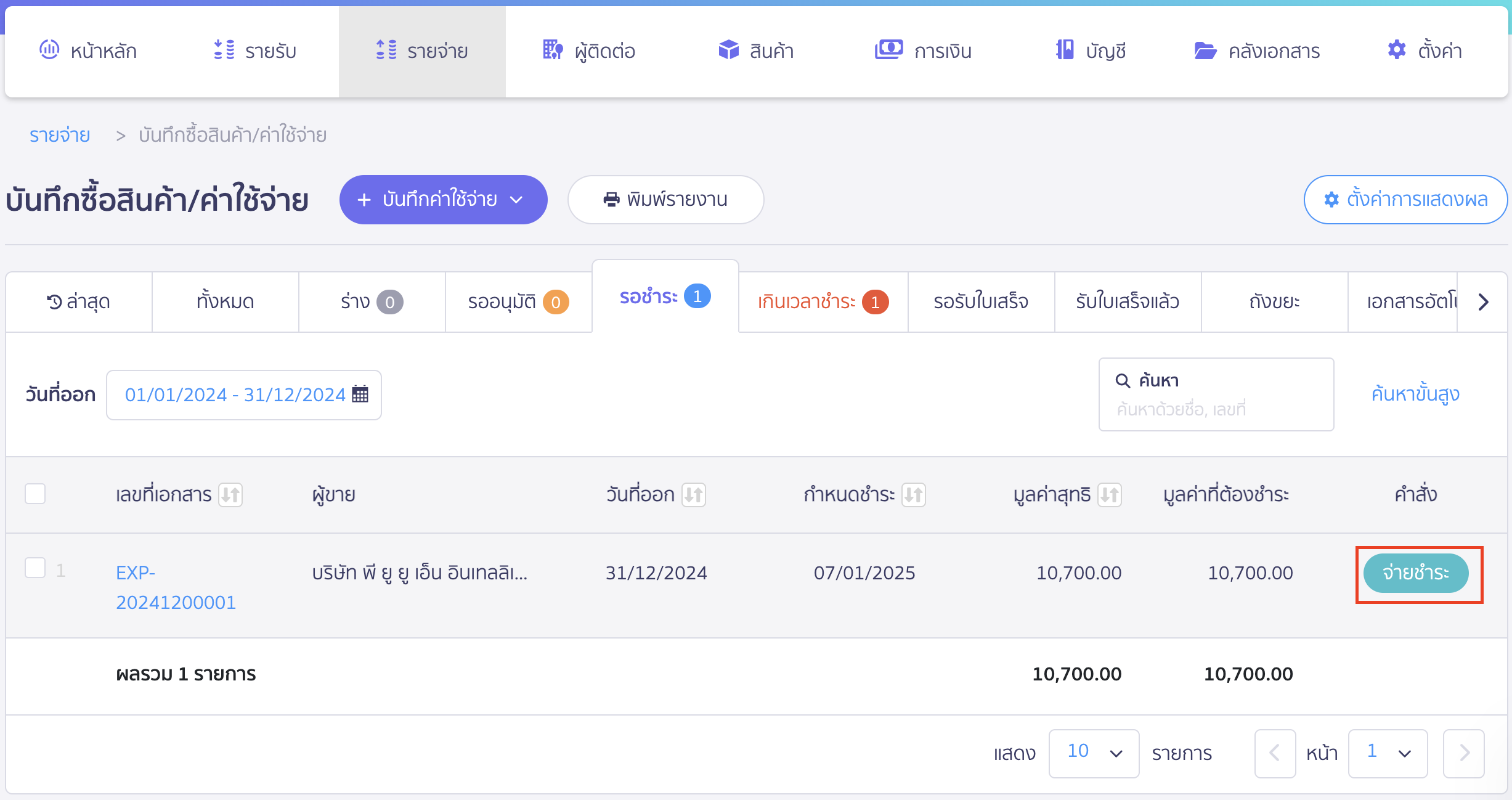
กรอกข้อมูลเพื่อชำระเงิน
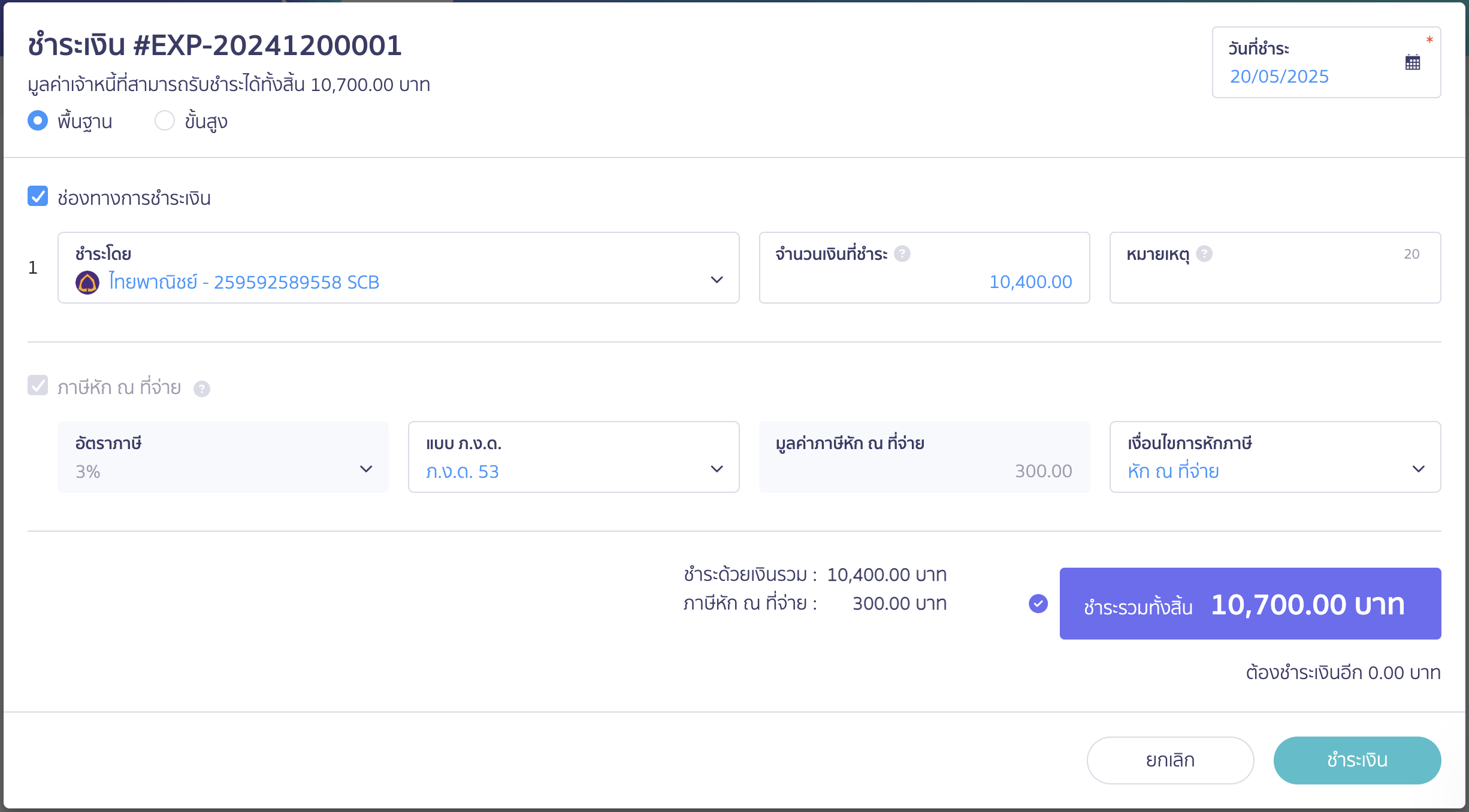
ตัวอย่างการบันทึกบัญชี
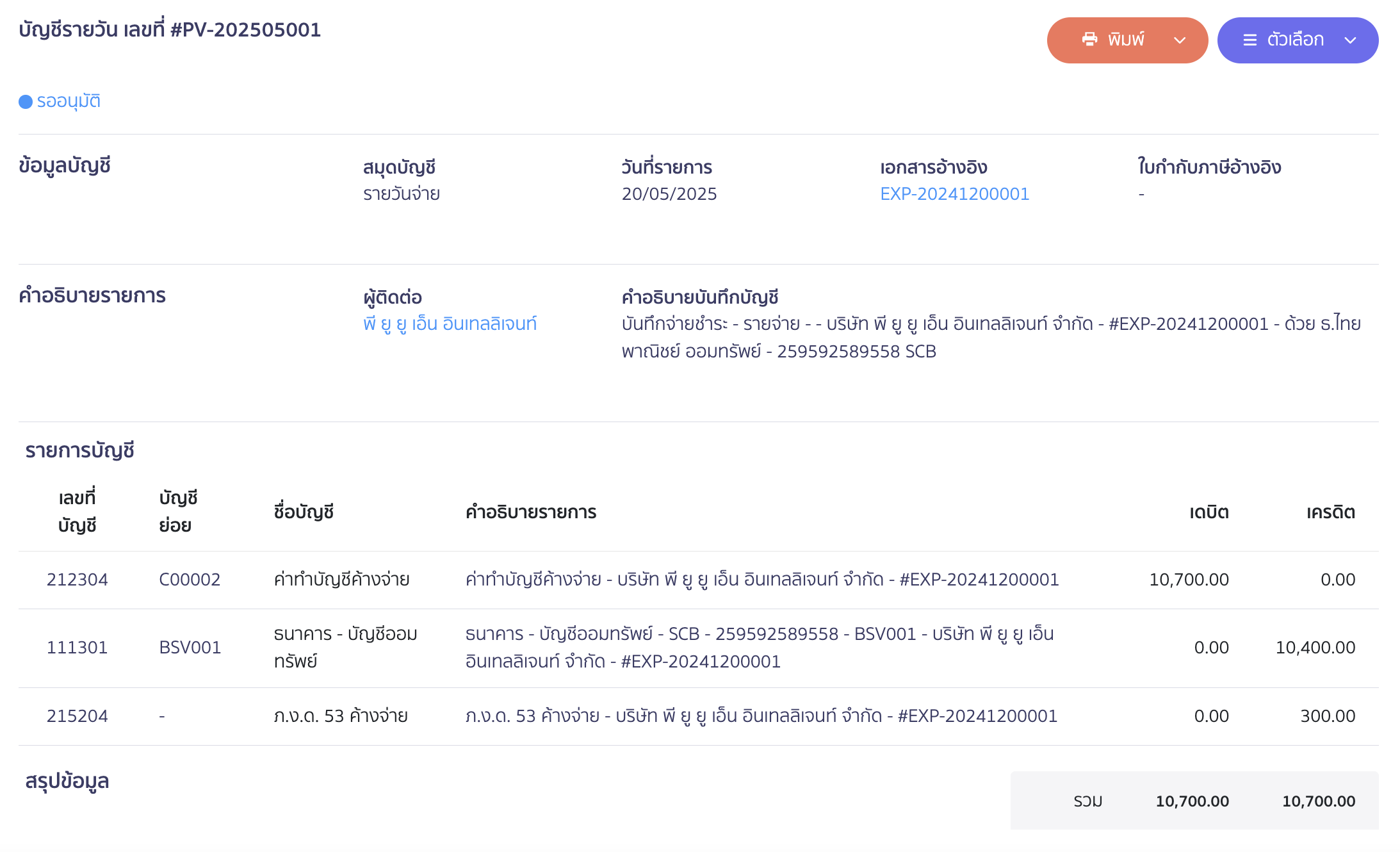
– จบขั้นตอนการตั้งค่าบัญชีค้างจ่าย –